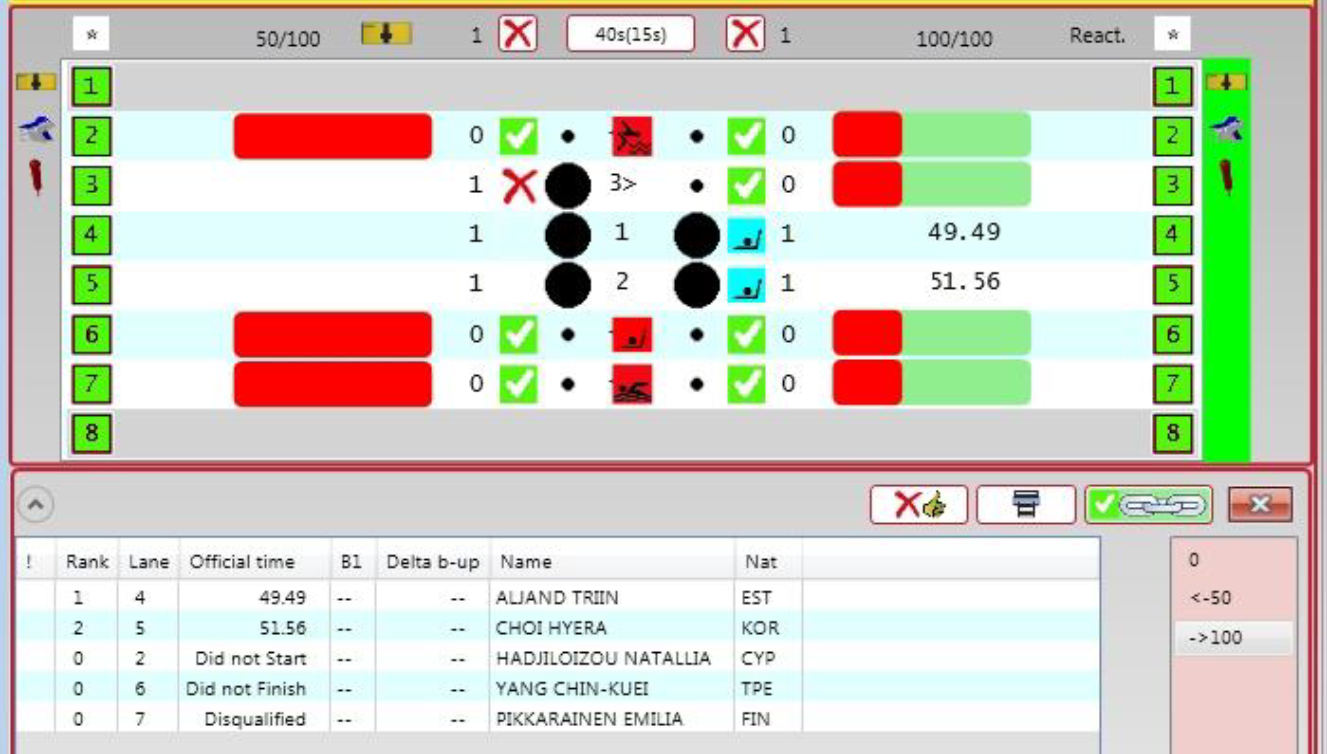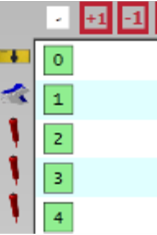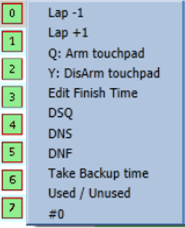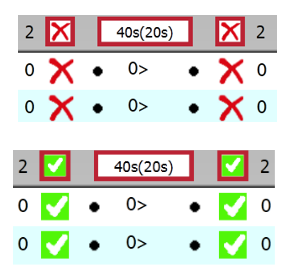Général
Une fois toutes les épreuves et séries configurées ou importées, double-cliquez sur la série dont le départ doit être donné.
La fenêtre de course s’affiche et vous donne un aperçu de votre piscine telle qu’elle se trouve devant vous si la configuration a été faite correctement. Vous devez voir les numéros de ligne dans le même ordre que vous les voyez depuis votre place de chronométrage. Ceci simplifiera grandement votre travail et réduira les risques d’erreur.
Cette fenêtre est celle que vous utiliserez pour gérer vos courses. Elle peut être légèrement différente si vous avez 1 ou 2 côtés du bassin équipés de plaques (comme ci-dessus).
Le numéro sur le côté du bassin indique le statut des harnais. S’il n’est pas vert, le Quantum a un problème de communication avec le harnais en question.
Les icônes sur le côté indiquent la configuration pour chaque harnais (plaque, nombre de poires, plot,…)
En cliquant sur une des lignes ou en cliquant sur le numéro correspondant sur votre clavier (lorsque la fenêtre de la course est active), un menu apparait et permet d’effectuer les actions propres à chaque ligne.
En cliquant sur le bouton blanc au-dessus du numéro de la première ligne, vous pourrez ajouter/enlever 1 passage pour toutes les lignes en même temps.
Vous pouvez activer (armer) ou désactiver (désarmer) chacune des lignes en cliquant sur les icones ci-dessous.
| Icone | Type d'information | Fonction (clic) |
|---|---|---|
 |
Ligne désarmée | Armer la ligne |
 |
Ligne armée | Désarmer la ligne |
 |
Toutes les lignes ne sont pas armées | Armer toutes les lignes |
 |
Toutes les lignes sont armées | Désarmer toutes les lignes |